Installation des U-Master-Bootdiskettentreibers
Der
php-Editor Strawberry empfiehlt jedem ein praktisches Tool – U Master Startup Disk. U Master Startup Disk ist ein leistungsstarkes Systemtool, das Benutzern bei der Installation von Treibern auf ihren Computern helfen kann. Unabhängig davon, ob Sie das System neu installieren oder Hardware austauschen, können Sie mit der U-Master-Bootdiskette schnell die erforderlichen Treiber abrufen und installieren, was die Verwendung durch den Benutzer erheblich erleichtert. Durch einfache Vorgänge können Sie nicht nur viel Zeit sparen, sondern auch Probleme wie Systeminstabilität oder Funktionsstörungen aufgrund fehlender Treiber vermeiden. Kurz gesagt, U Master Boot Disk ist ein leistungsstarkes und praktisches Tool, das für die Computerwartung und Treiberinstallation unverzichtbar ist.
Tutorial zum Erstellen einer Bootdiskette:
Suchen Sie „FirPE“ auf Baidu, laden Sie das „FirPE-Wartungssystem“ herunter und führen Sie es aus, schließen Sie das USB-Flash-Laufwerk an und klicken Sie auf „Neue Produktion“ (Hinweis: Stellen Sie sicher, dass Sie die Daten sichern das USB-Flash-Laufwerk, neue Produktion wird die USB-Platte formatieren). Der Fortschrittsbalken zeigt an, dass der Vorgang ausgeführt wird. Bei einem normalen USB-Stick dauert es etwa 10 Minuten.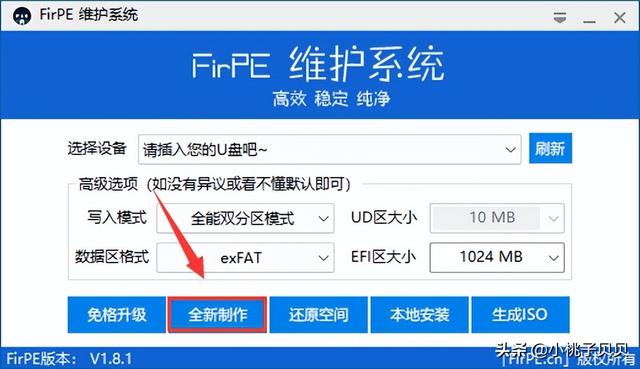
Klicken Sie auf „Neue Erstellung“
Betreten Sie das PE-System-Tutorial:
Fahren Sie zuerst den Computer herunter, stecken Sie die vorbereitete Bootdiskette in den USB-Anschluss des Computers und halten Sie die Start-Tastenkombination auf der Tastatur gedrückt (falls Sie dies nicht tun). Sie können herausfinden, um welche Tastenkombination es sich handelt (siehe entsprechende Tabelle unten) und den Netzschalter drücken, die Boot-Auswahl eingeben und auswählen, ob von der U-Disk gebootet werden soll (Pfeiltasten zum Bewegen des Cursors, Eingabetaste zum Auswählen) und dann die Das PE-System wird gestartet und eingegeben.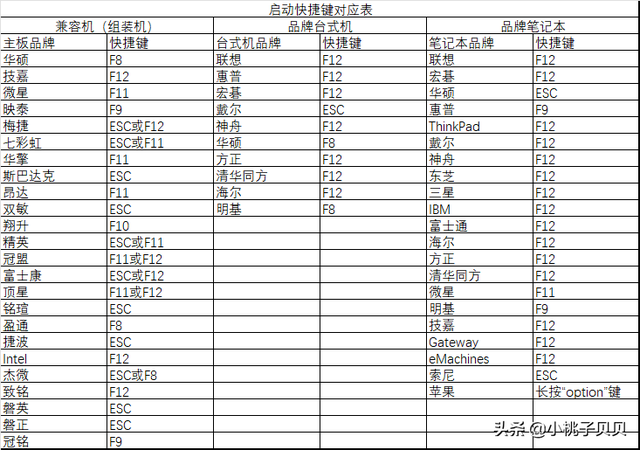
Entsprechungstabelle für Start-Tastenkombinationen

Wählen Sie „Booten von der U-Disk“
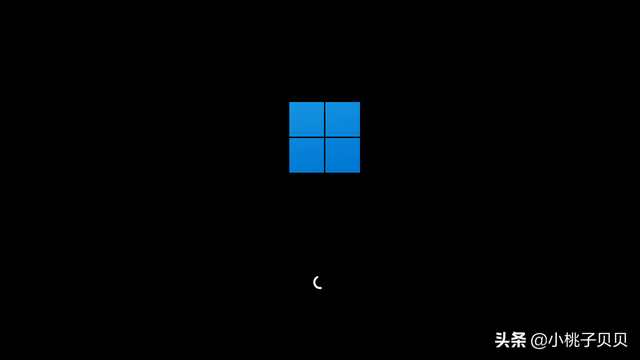
PE-System startet
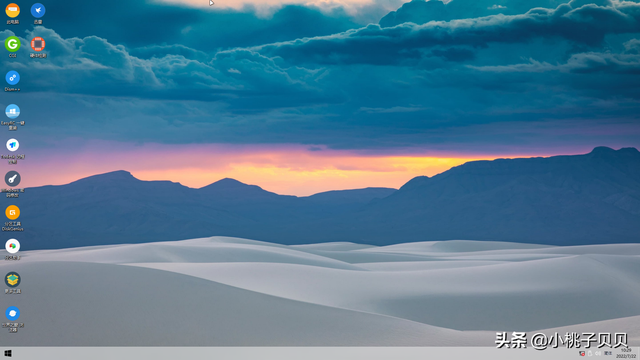
Betreten Sie das PE-System
Das obige ist der detaillierte Inhalt vonInstallation des U-Master-Bootdiskettentreibers. Für weitere Informationen folgen Sie bitte anderen verwandten Artikeln auf der PHP chinesischen Website!

Heiße KI -Werkzeuge

Undresser.AI Undress
KI-gestützte App zum Erstellen realistischer Aktfotos

AI Clothes Remover
Online-KI-Tool zum Entfernen von Kleidung aus Fotos.

Undress AI Tool
Ausziehbilder kostenlos

Clothoff.io
KI-Kleiderentferner

AI Hentai Generator
Erstellen Sie kostenlos Ai Hentai.

Heißer Artikel

Heiße Werkzeuge

Notepad++7.3.1
Einfach zu bedienender und kostenloser Code-Editor

SublimeText3 chinesische Version
Chinesische Version, sehr einfach zu bedienen

Senden Sie Studio 13.0.1
Leistungsstarke integrierte PHP-Entwicklungsumgebung

Dreamweaver CS6
Visuelle Webentwicklungstools

SublimeText3 Mac-Version
Codebearbeitungssoftware auf Gottesniveau (SublimeText3)

Heiße Themen
 1378
1378
 52
52
 Mar 18, 2024 pm 05:37 PM
Mar 18, 2024 pm 05:37 PM
Unterstützt der Logitech Ghub-Treiber Win7 nicht? Nicht kompatibel. Da Windows 7 nicht mehr aktualisiert wird und nicht mehr das Hauptbetriebssystem von Microsoft ist, wird es von vielen neuen Softwareprogrammen nicht mehr unterstützt, beispielsweise von Logitech Ghub. Die Hauptschnittstelle des Logitech-Treibers: 1. Die Hauptschnittstelle der Software befindet sich auf der linken Seite. Die drei Tasten sind Beleuchtung, Tasten und Empfindlichkeitseinstellungen. 2. In den Einstellungen der Beleuchtungsschnittstelle sind die allgemeinen Spezialeffekte relativ konventionell und die audiovisuellen Effekte sind das Highlight. Sie können die Farbe je nach Tonfrequenz ändern und je nach Hoch-, Mittel- und Bassband eingestellt werden , mit verschiedenen Farben und Effekten. 3. In den Schaltflächeneinstellungen können Benutzer diese hier entsprechend ihren speziellen Anforderungen bearbeiten. 4. In den Empfindlichkeitseinstellungen haben viele Benutzer einige eigene Einstellungen. Sie können den DPI-Geschwindigkeitsumschaltpunkt jedoch selbst hinzufügen
 Ist es möglich, auf das Internet zuzugreifen, indem man das Netzwerkkabel direkt an den Computer anschließt?
Apr 25, 2024 am 08:30 AM
Ist es möglich, auf das Internet zuzugreifen, indem man das Netzwerkkabel direkt an den Computer anschließt?
Apr 25, 2024 am 08:30 AM
Ist es möglich, auf das Internet zuzugreifen, indem man das Netzwerkkabel direkt an den Computer anschließt? Wenn es sich um einen Desktop handelt, kann er nicht direkt verwendet werden. Sie müssen das Netzwerkfreigabecenter des Computers öffnen, die Adapterschnittstelle suchen und auf die Eigenschaften der Ethernet-Karte klicken. Öffnen Sie dann die Einstellungen, klicken Sie auf die Option „Konfiguration“, wählen Sie „Erweitert“ und suchen Sie nach Verbindungsgeschwindigkeit und Duplexmodus. Ändern Sie abschließend „Automatische Erkennung“ in „10M Duplex“ oder „10M Halbduplex“ und bestätigen Sie, dass ein Router vorhanden ist. Verbinden Sie den Computer mit einem Netzwerkkabel, um auf das Internet zuzugreifen Verbinden Sie die LAN-Schnittstelle des Computers und des Routers. Nach der Verbindung können Sie normal auf das Internet zugreifen, nachdem Sie überprüft haben, ob der Host online ist Solange alle Hardwaretreiber installiert sind, einschließlich des Netzwerkkartentreibers
 So stellen Sie die Schriftarten auf dem Computer so ein, dass sie verschwommen sind
Mar 24, 2024 pm 09:01 PM
So stellen Sie die Schriftarten auf dem Computer so ein, dass sie verschwommen sind
Mar 24, 2024 pm 09:01 PM
So stellen Sie die Unschärfe der Schriftarten auf dem Computerbildschirm ein 1. Frage 6: Was tun, wenn die Schriftarten nach der Anpassung der Auflösung des Computers unscharf sind? Klicken Sie mit der rechten Maustaste auf den Desktop – Eigenschaften – Darstellung – Schriftgröße. Sie können die Schriftart auf Groß oder Extragroß einstellen. Wenn Sie vage sind. 2. Klicken Sie zunächst mit der rechten Maustaste auf den Desktop und klicken Sie, um die Auflösung auszuwählen, wie in der Abbildung gezeigt. 2 Ziehen Sie dann mit der Maus die Auflösung auf die höchste Stufe und klicken Sie auf Speichern, wie im Bild gezeigt. 3. Die Schriftarten auf dem Computer-Desktop werden vor allem aus folgenden Gründen unscharf: Falsche Auflösungseinstellungen: Wenn die Auflösung zu niedrig eingestellt ist, werden alle Bilder und Schriftarten auf dem Bildschirm unscharf, insbesondere auf großen Bildschirmen. Es wird empfohlen, die Auflösung auf die höchste Stufe einzustellen, um den besten Anzeigeeffekt zu gewährleisten. 4. Zuerst klicken wir auf das Windows-Symbol unter dem Desktop und klicken im Popup-Fenster auf
 Huawei-Mobiltelefon über USB-Netzwerk mit Computer teilen
May 08, 2024 am 08:25 AM
Huawei-Mobiltelefon über USB-Netzwerk mit Computer teilen
May 08, 2024 am 08:25 AM
So verbinden Sie ein Huawei-Mobiltelefon über USB mit einem Computer, um auf das Internet zuzugreifen. Zuerst öffnen wir die Telefoneinstellungen und suchen nach „HDB“. Dann klicken wir, um „Mobile Network Sharing“ in „Mehr“ zu öffnen. Dann können wir im Popup-Fenster auf „USB-Freigabenetzwerk“ klicken, um es zu öffnen. Zusammenfassung: Verbinden Sie zunächst das Huawei-Mobiltelefon über das Datenkabel mit dem Computer. Öffnen Sie „Einstellungen“ auf Ihrem Telefon und rufen Sie die Einstellungsoberfläche auf, wählen Sie „USB-Tethering“ und klicken Sie auf die Schaltfläche „Umschalten“ auf der Rückseite, um es zu aktivieren. Klicken Sie dann auf „Versionsnummer“. " 7 Mal hintereinander. Sie werden aufgefordert, in den Entwicklermodus zu wechseln. Kehren Sie dann zur Liste „Einstellungen“ zurück, „Entwickleroptionen“ wird angezeigt, klicken Sie dann, um „Entwickleroptionen“ aufzurufen, schalten Sie den Schalter „USB-Debugging“ ein und klicken
 Kann die Grafikkarte ohne Installation des Treibers verwendet werden?
Mar 28, 2024 pm 02:31 PM
Kann die Grafikkarte ohne Installation des Treibers verwendet werden?
Mar 28, 2024 pm 02:31 PM
Kann eine unabhängige Grafikkarte ohne installierten Treiber verwendet werden? 1. Wenn auf einer unabhängigen Grafikkarte kein Treiber installiert ist, kann der Monitor das Bild nicht anzeigen und der Computer kann die Funktionen nicht nutzen Unabhängige Grafikkarte, die die Leistung und Stabilität des Computers erheblich beeinträchtigt und sogar zum Absturz des Computers, zum Bluescreen und zu anderen Anomalien führen kann. 2. Es kann nicht ohne einen Grafikkartentreiber im Computersystem verwendet werden. Der Grafikkartentreiber ist eine Befehlssprache, die zur Kommunikation zwischen dem Computersteuerungssystem und der Grafikkartenhardware verwendet wird. Über dieses Befehlstool werden Steuerbefehle ausgegeben, damit die Grafikkarte entsprechende Aufgaben ausführt. Ohne den Treiber kann die Verbindung nicht hergestellt werden und der Bildschirm ist beim Booten schwarz. 3. Kann nicht verwendet werden. Wenn der Treiber nicht installiert ist, funktioniert die unabhängige Grafikkarte nicht. Ohne die integrierte Grafikkarte funktioniert der Computer nicht ordnungsgemäß. 4. Wenn es sich um ein WIN7- oder WIN8-System handelt, installieren Sie nach der Installation der unabhängigen Grafikkarte nicht die unabhängige Grafikkarte.
 So installieren Sie Win11-Treiber ohne digitale Signatur_Tutorial zum Umgang mit Win11-Treibern ohne digitale Signatur
Mar 20, 2024 pm 04:46 PM
So installieren Sie Win11-Treiber ohne digitale Signatur_Tutorial zum Umgang mit Win11-Treibern ohne digitale Signatur
Mar 20, 2024 pm 04:46 PM
Bei einigen Benutzern sind bei der Installation von Treibern für Win11-Computer Probleme aufgetreten. Der Computer meldet, dass die digitale Signatur dieser Datei nicht überprüft werden kann, was dazu führt, dass der Treiber nicht installiert werden kann. Weitere Informationen finden Sie in der folgenden Einführung. 1. Drücken Sie [Win + [Strg+Umschalt+Eingabe]“. Öffnen Sie das Windows PowerShell-Fenster mit Administratorrechten. Möchten Sie dieser Anwendung erlauben, Änderungen an Ihrem Gerät vorzunehmen? . Administrator: Windows Powers
 Fehlfunktion der Acer-Laptop-Tastatur
Mar 25, 2024 pm 10:46 PM
Fehlfunktion der Acer-Laptop-Tastatur
Mar 25, 2024 pm 10:46 PM
Ein Ausfall der Acer-Laptop-Tastatur kann ein Treiberproblem sein. Klicken Sie mit der rechten Maustaste auf „Arbeitsplatz“, klicken Sie auf die Option „Verwalten“, suchen Sie nach dem Geräte-Manager, suchen Sie das Tastaturgerät, erweitern Sie die Optionen und prüfen Sie, ob ein Treiberproblem vorliegt. Deinstallieren Sie ihn einfach und installieren Sie ihn erneut. Funktionstasten wie Groß- und Kleinbuchstaben sowie die Tasten des Ziffernblocks funktionieren nicht richtig. Wenn die Eingabeanzeige aufgrund einer Fehlfunktion der Groß- und Kleinbuchstaben der Tastatur des Acer-Desktop-Computers oder einer Fehlfunktion der Zifferntasten inkonsistent ist, können Sie überprüfen, ob die Funktionstasten wie die Feststelltaste und die Umschalttaste auf der linken Seite funktionieren der Tastatur und der NumLock-Taste auf der rechten Seite wechseln normal. Gründe, warum die Acer-Laptop-Tastatur ausfällt: Die eingebaute Tastatur kann von vielen Büroangestellten blockiert werden, um den Computer aus Bequemlichkeitsgründen oft an einer festen Position aufzustellen oder um die Lebensdauer der Computertastatur zu verlängern.
 So korrigieren Sie die Farbe eines Laptop-Bildschirms
Apr 03, 2024 pm 01:25 PM
So korrigieren Sie die Farbe eines Laptop-Bildschirms
Apr 03, 2024 pm 01:25 PM
Was tun, wenn die Farbe des Laptop-Bildschirms ungenau ist? 1. Je nach Grund können unterschiedliche Methoden angewendet werden, z. B. wenn der Monitor an einem belüfteten Ort aufgestellt wird usw. (Viele Leute decken den Monitor gerne mit einem Stück Stoff ab.) Hier möchte ich alle daran erinnern, dass Staubschutz verwendet wird. Verwenden Sie eine spezielle Staubschutzhülle, da dies sonst zu einer schlechten Belüftung und Wärmeableitung des Monitors führen kann. Probleme mit der Grafikkarte: Anzeigeprobleme sind das häufigste Problem. 2. Passen Sie die Farbbalance an. Zu diesem Zeitpunkt können Sie prüfen, ob sich in der Nähe des Monitors starke magnetische Geräte befinden, z. B. Lautsprecher, Hochleistungstransformatoren usw., und versuchen, diese Geräte zu entfernen. Wenn sich der Farbstich immer noch nicht verbessert, müssen Sie darüber nachdenken Entmagnetisierung des Monitors. 3. Methode zur Anpassung der Farbkalibrierung des Computerbildschirms: Öffnen Sie zunächst das Bedienfeld. Öffnen Sie die Farbverwaltungsoption in der Systemsteuerung. Hinweis: Wenn Sie diese Option nicht haben, sagen Sie




